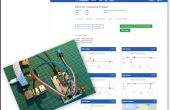Paso 11: Uso del Gizmo
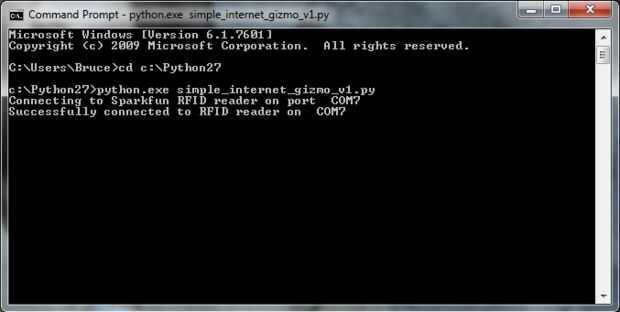
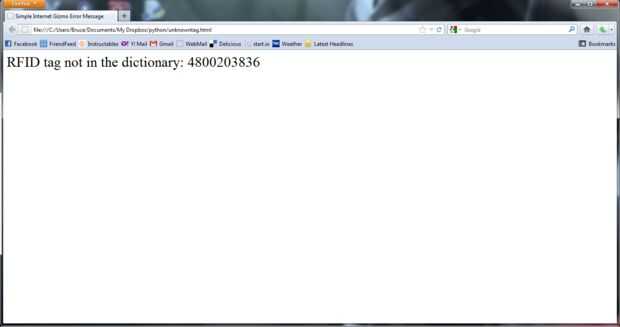
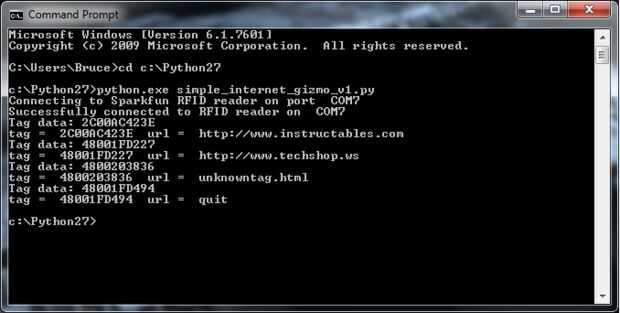
Enchufe el cable USB del Gizmo en tu PC. Si recibe mensajes sobre el conductor no se encuentra, siga las instrucciones en la página de Sparkfun aquí.
Inicie el programa de Python en el PC:
- Abra un símbolo del sistema: Inicio -> todos los programas -> accesorios -> símbolo del sistema
- Cambie el directorio al directorio de Python: tipo cd c:\Python27
- Inicie el programa escribiendo: python.exe simple_internet_gizmo_v1.py
- El programa se conectará con el gizmo y verá los mensajes que indican al lector RFID Sparkfun fue conectado como en la primera foto. Si recibe un mensaje de error que no se puede conectar el programa, probablemente está utilizando el puerto COM equivocado. La Guía de inicio rápido para el lector de RFID en el sitio de Sparkfun muestra para determinar qué puerto COM está siendo utilizado por el lector de RFID. Verifique e inténtelo de nuevo. Si está utilizando un puerto COM diferente que en el programa de Python, puede cambiar la línea 39 en el programa o especificar el puerto COM al ejecutar el programa como este: python.exe simple_internet_gizmo_v1.py COM6
Ahora que estás conectado, puede empezar a leer etiquetas. Por supuesto, ya que es la primera vez que utilizas el gizmo, ninguno de sus etiquetas estará en la mesa. Así que, aquí está lo que tienes que hacer:
- Leer una etiqueta y cuando reciba el mensaje de error en el navegador sobre una etiqueta desconocido, copia el ID de la etiqueta, pega en la mesa en el programa de python y actualizar el sitio web asociado. La segunda foto muestra un ejemplo de una página de error desconocido de la etiqueta.
- Repetir este proceso para todas las etiquetas. No te olvides de usar una de sus etiquetas como la etiqueta de "dejar de fumar".
- Reinicie el programa de python para los cambios surtan efecto.
Se puede repetir este proceso tantas veces como para añadir nuevas etiquetas. Nota: puesto que todas las etiquetas RFID tienen identificadores únicos, las etiquetas que he enumerado en el programa funcionará para mi pero no para usted - usted debe eliminar mis entradas y reemplazarlos con unos de sus etiquetas.
La tercera foto muestra lo que se muestra por el programa de Python en la ventana de comandos cuando se leen etiquetas. La primera línea de cada etiqueta es los datos leídos desde el lector de RFID y la segunda línea es la etiqueta y el sitio web asociado.
¡ Disfrute de su Simple Gizmo de Internet!